知识库首页  整合
整合  如何整合我的 Shopify 账户至 Benchmark 账户?
如何整合我的 Shopify 账户至 Benchmark 账户?
如何整合我的 Shopify 账户至 Benchmark 账户?
整合
更新日期 十月 12, 2022
透过 Benchmark Shopify 整合,您可以汇入 Shopify 联络人,或者使用 Benchmark 邮件或登陆页来推广和销售 Shopify 产品给 Benchmark 联络人。
 开始之前,请浏览以下资讯:
开始之前,请浏览以下资讯:
- 确保您的 Benchmark 账户是合适的方案,能够同步新的联络人。如果您的账户没有足够联络人空间,连接会失败。
- 您应该是付费的 Shopify 账户;否则,连接会失败。
- 要整合 Shopify 到 Benchmark,首先您需要在 Shopify 内建立一组应用。「应用」可以让 Benchmark 访问您的 Shopify 客户或产品资讯。
如何在 Shopify 建立应用
- 整合步骤从 Shopify 开始。
- 从导览列表中选择「应用」。
- 现在,下拉页面至底,点击「开发应用」。

- 点击「建立应用」按钮。
- 在弹出的窗口,输入「应用名称」以及从下拉选单中选择开发人员邮箱。
 请注意
请注意
这些详细资讯可以帮助您追踪应用,并随时通知您应用有变动的地方。点击此处,了解更多。
- 点击「配置」标签,然后点击「后台 API 整合」部分中的「配置」选项。
 重要
重要
下一步取决于您在 Benchmark 内使用的整合类型。
要汇入 Shopify 客户:
- 下拉至「客户」选项,勾选「读取_客户」选项。
要访问 Shopify 产品:
- 下拉至「产品」,检查「读取_产品」选项。
 重要
重要
如果「产品」选项关闭,检查您的后台来启用产品权限。要了解更多关于,点击此处。
- 完成后,请点击「保存」按钮。
- 选择「API 凭据」标签。在「访问令牌」选项,点击「安装应用」按钮。
- 在弹出窗口,点击「安装」按钮。
 重要
重要
在「后台 API」部分中会生成访问令牌。然后点击显示一次令牌,继续完成整合步骤。
在同一「API 凭据」部分中下拉页面,找到 API 密钥。
返回页首 ↑
如何同步您的 Shopify 联络人
整合账户之前,确保您的 Benchmark 账户有合适的方案可以增加新联络人。您也应该有一组付费的 Shopify 账户;否则,整合不成功。
- 登入您的 Benchmark 账户。
- 点击右上方的用户名。
- 从下拉选单中选择「整合」。
- 点击「开始」,接着选择「Shopify」
联络人同步
如果您尚未建立同步,此页面会显示空白。点击「新的同步」选项,开始操作。如果您先前已在 Shopify 商店使用「启用中同步」,您会看到现有的联络人同步列表,一次性汇入的名单不会在此列表。
 注意
注意
- Shopify 客户细分名单是 Shopify 中客户名单的名称。
- 删除 Shopify 内同步的客户细分名单会关闭同步功能。
- Benchmark 联络人名单同步到 Shopify 客户细分名单。
- 删除 Benchmark 联络人名单会关闭同步功能。
- 状态代表同步功能「启动中」或「未启动」。
- 动作
- 「终止」会暂停「启动中同步」。
- 「启动」会让您启动先前建立的同步。先前删除的 Shopify 客户细分名单或者 Benchmark 名单不会有「启动」的选项。
- 「删除」会让您永久性同步的名单。
连接 Shopify
选择一个连接,或者增加一个新连接。

要增加一个新连接,请按照以下步骤。
- 在页面底部,点击 Shopify,输入您的 Shopify 商店名称。(https://shop-name.myshopify.com/ 网址里面的 shop-name 指的是您的商店名称。)
 重要:
重要:
如果您的商店名称包含连字符,确保有将其加入到「商店名称」,否则无法成功整合。
- 输入从 Shopify 生成的 API 密钥以及访问令牌,然后「保存及下一步」。
 注意
注意
如果您先前已经建立了应用来使用 Shopify 产品区块,您可以运用相同的应用资讯。但是,至少需要将访问客户权限设为读取。
重要设定
- 选择其中一组 Shopify 客户细分名单或者保存的搜寻结果;保存的搜寻代表 Shopify 客户细分查询的结果。您的 Shopify 客户细分取决于您的 Shopify 保存偏好。不接受营销的客户不会出现在下拉选单中。
- Benchmark 联络人名单选择一组现有的名单,或者建立新的名单。这组名单是您的 Shopify 客户存为联络人的名单。
- 选择「汇入频率」。
确认对应栏位
- 选择 Shopify 栏位,对应到您的 Benchmark 联络人名单。
- 点击「保存及下一步」,完成整合。
如果选择一次性汇入,您可以选择前往「联络人导览列」。然而,如果您选择「启动中同步」,系统将您导向联络人同步检视。

 重要
重要
- 一次性汇入选项不会自动同步。如果您需要添加新的 Shopify 客户到您的 Benchmark 联络人名单,请重复上面的步骤。
- 如果您要从不同的 Shopify 商店汇入联络人,您需要重复整合步骤,输入新的 Shopify 商店、Shopify API 密钥以及访问令牌。
- 由于系统会过滤掉部分信箱,最终汇入的联络人数量会小于预计的人数。比如,Benchmark Email 会移除掉角色控管型、重复、取消订阅的信箱。想了解更多,点击此处。
返回页首 ↑
Shopify 产品区块
Shopify 产品区块可以让您直接从 Benchmark 电子邮件来销售和推广您的 Shopify 产品。
要连接您的 Shopify 商店产品,您需要以下资讯:
- 在Shopify 商店名称。(https://shop-name.myshopify.com/ 网址里面的 shop-name 指的是您商店的名称。)
 重要
重要
如果您的商店名称包含连字符,确保有将其加入到「商店名称」,否则无法成功整合。
- Shopify API 密钥
- Shopify 访问令牌
 注意
注意
如果您先前已经建立了应用来使用 Shopify 产品区块,您可以运用相同的应用资讯。但是,至少需要将访问产品权限设为读取。
要了解如何连接您的 Shopify 产品,请按照以下步骤。
邮件编辑器
- 从 Benchmark 账户,开启草稿或未完成的电子邮件。在邮件检查列表,点击「邮件设计」选项。
- 现在,点击并拖曳 Shopify 区块到邮件中想要放置的区段。
- 填写商店名称(包含商店名称任何连字符)、Shopify API 密钥以及访问令牌。
- 点击「保存及下一步」。
- 成功整合后,您的 Shopify 产品列表会出现。
- 选择一款在区块中使用的 Shopify 产品。
- 保持原样或编辑区块,完成后,点击「保存」选项。
 重要
重要
- 如果您的 Shopify 账户不是后台账户,需要产品权限。要了解更多关于 Shopify 用户权限,点击此处。
- 您一次只能连接到一个 Shopify 商店。使用「更改商店」选项移除先前的商店产品。
- Shopify 产品详细资讯会自动填入 Shopify 提供的资讯。因此,在 Benchmark 内任何更改的详细资讯不会更新到 Shopify。
- 如果电子邮件或登陆页已经选择了一项产品,之后该产品在 Shopify 有更新,产品详细资讯不会自动更新到 Benchmark。
- 封存的产品不会出现在可选择的产品列表里。
 建议
建议
要了解更多关于邮件编辑器里 Shopify 产品区块的样式功能,点击此处。
返回页首 ↑
如果您有任何问题,请联系我们的支持团队。
![]() 开始之前,请浏览以下资讯:
开始之前,请浏览以下资讯:



![]() 请注意
请注意
![]() 重要
重要



![]() 重要
重要


![]() 重要
重要


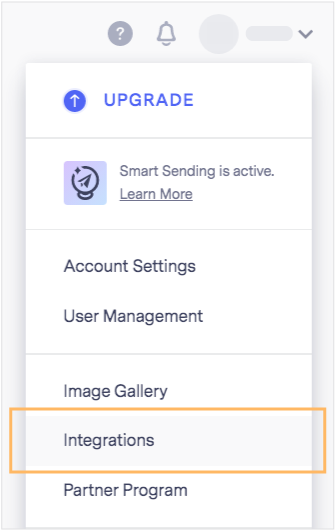

![]() 注意
注意
![]() 重要:
重要:

![]() 注意
注意


![]() 重要
重要
![]() 注意
注意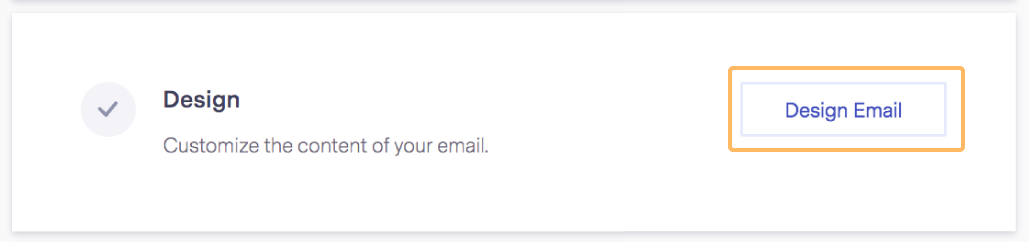


![]() 重要
重要 
![]() 建议
建议